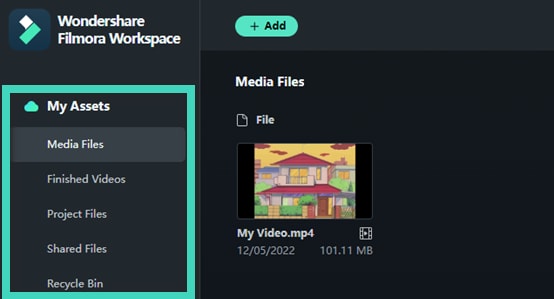-
準備工作 - Mac
-
帳戶(Mac)
-
入門和基本設置(Mac)
-
相容性和技術規格(Mac)
-
性能設定(Mac)
-
-
建立專案 - Mac
-
匯入和錄製 - Mac
-
導入(Mac)
-
錄製(Mac)
-
-
影片編輯 - Mac
-
基本影片編輯(Mac)
- 磁吸時間軸 | Mac
- 裁剪和縮放 | Mac
- 影片優化 | Mac
- 調整圖層 | Mac
- 片段編組 | Mac
- 標記管理 | Mac
- 自動波紋編輯 | Mac
- 停用/啟用片段 | Mac
- 標記入點和出點 | Mac
- 播放器縮放級別 | Mac
- 素材庫與時間軸雙螢幕預覽 | Mac
- 影片分割與修剪 | Mac
- 陰影效果 | Mac
- 影片調速 | Mac
- 影片快照 | Mac
- 倒放效果 | Mac
- 凍結影格 | Mac
- 影片形變 | Mac
- 混合模式 | Mac
- iPhone實況照片匯入 | Mac
- 影片編輯尺規 | Mac
- 片段全選 | Mac
- 繪圖與鋼筆工具 | Mac
- 影像自訂背景 | Mac
- 標記管理 | Mac
-
進階影片編輯(Mac)
-
AI 影片編輯(Mac)
- 關鍵幀路徑曲線 | Mac
- AI 臉部馬賽克 | Mac
- 平面追蹤 | Mac
- 影片降噪 | Mac
- 穩定影片 | Mac
- AI 智慧去背 | Mac
- AI 文案撰寫(ChatGPT) | Mac
- 模版成片 | Mac
- 即時剪切器(無損剪切工具) | Mac
- 鏡頭校正 | Mac
- AI 風格化 | Mac
- AI 人像去背 | Mac
- 自動重構幀比例 | Mac
- 場景偵測 | Mac
- 運動跟蹤 | Mac
- 綠幕摳像 | Mac
- AI 影像樣式工具 | Mac
- 影像轉影片 | Filmora Mac
- AI 物件移除工具 | Mac
- AI 智慧搜尋 | Mac
- AI 影片延伸 | Mac
- 靈感成片 | Mac
- AI 膚色保護 | Mac
- AI 文字型編輯 | Mac
- AI 智慧長片剪短片 | Mac
- AI 智慧切片 | Mac
- 影格內插 | Mac
- AI 文字轉影片 | Mac
- AI 智慧遮罩 | Mac
- Al Meta 編輯 | Mac
-
-
音訊編輯 - Mac
-
基本音訊編輯(Mac)
-
進階音訊編輯(Mac)
-
AI音訊編輯(Mac)
-
-
文字編輯 - Mac
-
基本文字編輯(Mac)
-
進階文字編輯(Mac)
-
AI 文字編輯(Mac)
-
-
影片定制 - Mac
-
視訊效果(Mac)
-
音訊效果(Mac)
-
轉場(Mac)
-
貼圖(Mac)
-
濾鏡(Mac)
-
顏色編輯(Mac)
-
動畫(Mac)
-
模板(Mac)
-
資產中心(mac)
-
-
匯出&分享&雲端備份 - Mac
-
匯出和分享(Mac)
-
雲端備份(Mac)
-
Filmora 同步中心 | Mac
這份指南將教您如何使用 Filmora 同步中心(工作區)與朋友、客戶或同事一起創作影片。
Filmora 同步中心是一個線上平台,讓您能夠向他人分享具有特定權限的連結,讓他們可以檢視並在影片上進行評論。同時,您也可以在他人的影片上提供反饋意見。
使用情境
作為影片設計師,有時候您可能會想知道如何更好地改進影片的某些部分。現在有了解決方案 — Filmora 同步中心為您提供了一個便捷的共同創作平台。在這裡,您可以輕鬆與他人分享自動生成的連結,邀請他們提供寶貴的意見,以便針對性地調整您的創作。
在 Mac 上 啟動同步中心
以下是在 macOS 上啟動 Filmora 工作區的步驟說明:
步骤一:登入或註冊您的帳戶
首次啟動 Filmora 應用程式後,您需要登入您的帳戶。如果您尚未擁有帳戶,請使用您的電郵地址註冊。
步骤二:啟用 Filmora 工作區
在應用程式介面右上角找到「同步中心」圖示,如下圖所示,並點選它。按照提示進行操作,您將會被引導至 Filmora.io。立即體驗吧!

同步中心介面
以下是關於同步中心介面的功能說明:
媒體檔案
媒體檔案區域用於顯示影片內容,您可以輕鬆地將電腦中的檔案拖曳至此處。
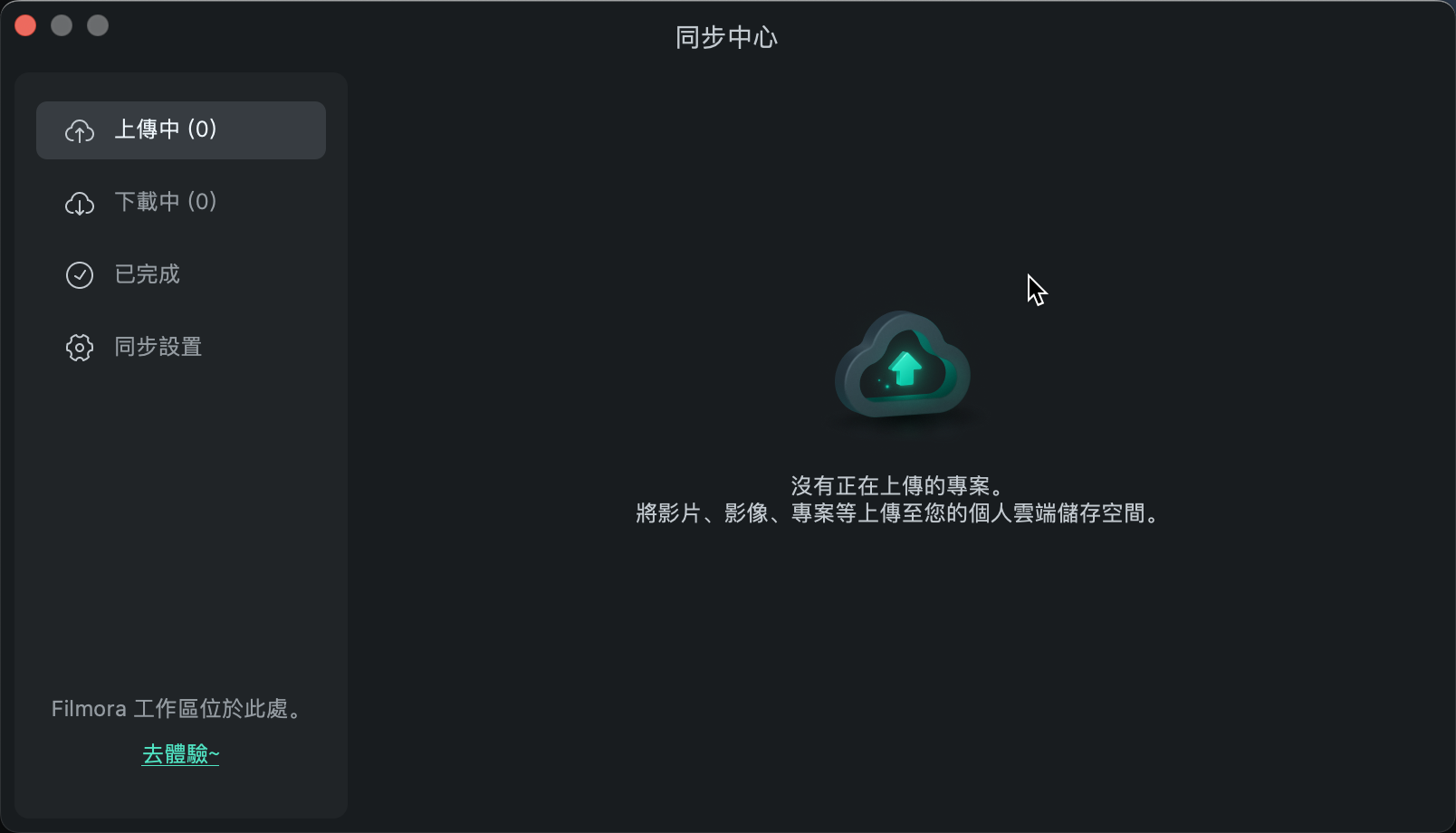
當您在所需的影片按右鍵,您可以進行檢視、共享、重新命名、下載,以及檢視其詳細資訊的操作。
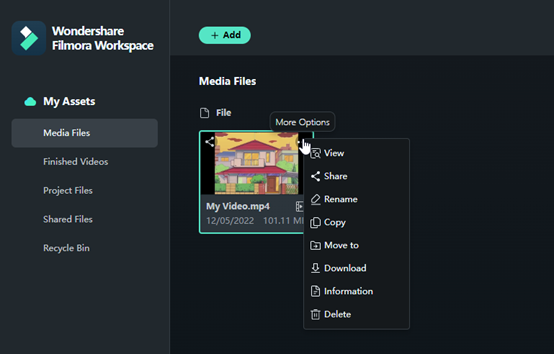
附註:
此外,您還可以與朋友分享或評論其他人的創作。
- 分享
您可以使用「分享」功能快速建立一個連結,方便與他人分享。在分享過程中,您可以選擇是否設定造訪密碼。
- 如是,系統將自動生成一組安全的密碼,以確保共享資源的安全性,並且此密碼無法被修改。
- 此外,您還能夠設定連結的有效期限,包括1天、7天、30天或永久有效。這樣一來,您便能控制資源的分享時間範圍,確保隱私與安全。
- 另外,您也可以自訂影片的權限,例如是否允許下載或發表評論,以便更好地管理分享內容的使用權限。
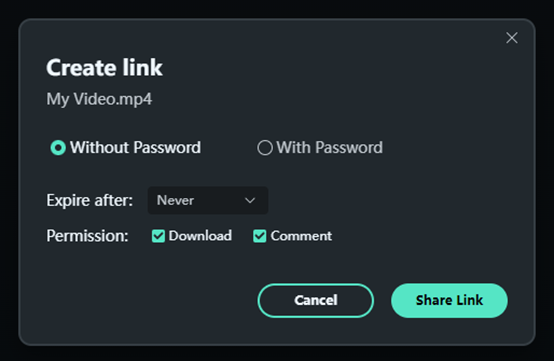
- 評論
此功能讓您能夠對影片進行評論。您可以針對特定時間點或整體影片進行評論。不僅可以表達個人意見,還可以檢視您分享連結給朋友後他們的反饋。
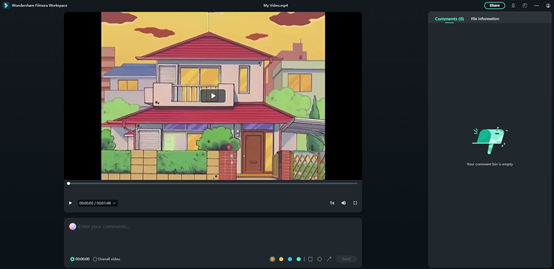
成片
成品影片部分展示您在 Filmora 中導出的影片,方便您輕鬆查閱。
專案檔案
顯示您上載到 Filmora 的專案檔案,讓您管理您的工作內容。
共享檔案
顯示您共享的影片內容。您可以觀看這些影片、重新複製分享連結,或根據需要更改連結的設定。
回收站
此功能讓您不必擔心誤刪影片。您可以在回收站找到已刪除的影片並進行恢復。